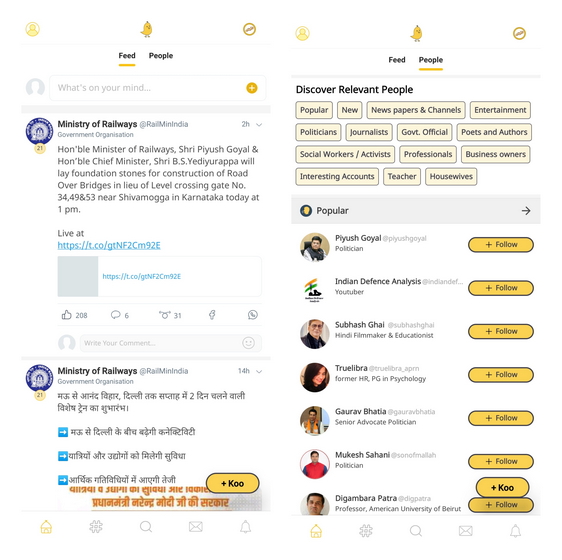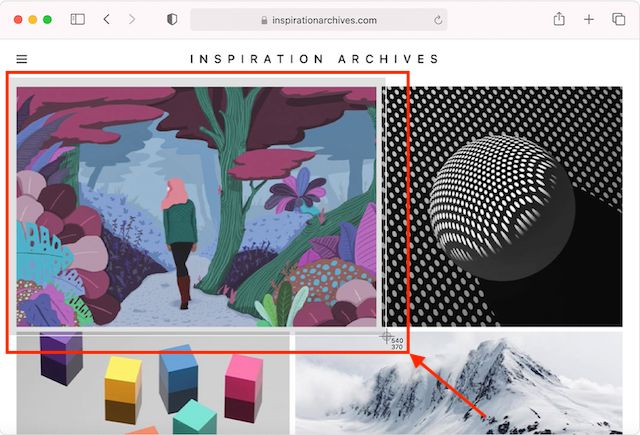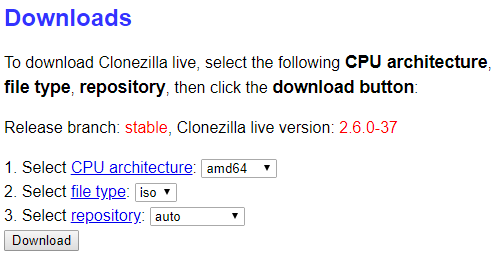Эффекты реакции FaceTime не работают на iOS 17? Попробуйте эти исправления!
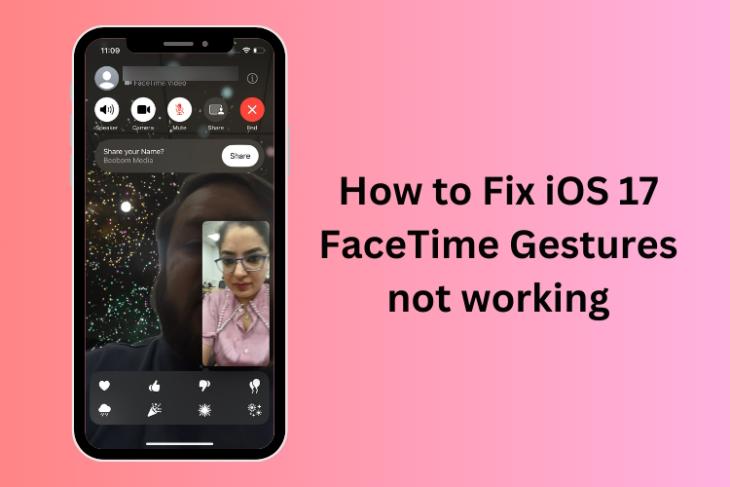
Новая iOS 17 от Apple позволяет использовать реакции FaceTime, чтобы сделать разговор более увлекательным и выразительным. Он наполняет кадр камеры уникальной анимацией и эффектами, которые выглядят просто потрясающе. Хотя это фантастическое дополнение, некоторые пользователи сообщают, что реакции FaceTime в iOS 17 не работают. Если вы тоже столкнулись с тем же, вы попали в нужное место. В этой статье мы упомянули 7 способов исправить проблемы с неработающими реакциями на жесты FaceTime в iOS. Без лишних слов, давайте копать!
1. Убедитесь, что у вас совместимый iPhone
Жесты реакции FaceTime доступны только в iOS 17. Если вы используете более старую версию iOS, вы не сможете использовать жесты FaceTime на своем iPhone. Итак, обязательно загрузите и установите последнее обновление iOS 17 на свой iPhone. Теперь суровая правда. Несмотря на то, что iOS 17 поддерживает модели iPhone XR и более поздних моделей, вы можете использовать жесты реакции FaceTime только на iPhone 12 и более новых моделях. Итак, если у вас есть модели iPhone XR, XS, XS Max или iPhone 11, реакции FaceTime на основе жестов будут для вас недоступны.
2. Проверьте, включена ли у вас передняя камера.
Еще одним обязательным условием использования жестов FaceTime iOS 17 на iPhone является то, что пользователь должен включить переднюю камеру. Да, сейчас реакции FaceTime недоступны для использования с задней камерой. Они будут работать только в том случае, если вы включили переднюю камеру и их хорошо видно во время жестов. Вот несколько быстрых советов по устранению проблемы с неработающими жестами FaceTime в iOS:
Программы для Windows, мобильные приложения, игры - ВСЁ БЕСПЛАТНО, в нашем закрытом телеграмм канале - Подписывайтесь:)
- Убедитесь, что вы используете переднюю камеру во время видеовызова FaceTime.
- Убедитесь, что вы правильно расположили камеру и находитесь в кадре.
- Во время жестов должны быть хорошо видны не только руки, но и лицо.
- Делая жесты, держите руки подальше от лица.
- Сделайте паузу на мгновение или две, чтобы активировать жест.
3. Убедитесь, что вы используете правильные жесты
Стоит знать, что реакции FaceTime в iOS 17 не будут работать, если вы не используете правильные жесты. На данный момент FaceTime поддерживает 8 жестов и реакций, каждый из которых имеет уникальную анимацию и 3D-эффект. Помимо этих поддерживаемых, ни один другой жест не будет работать в ваших видеовызовах FaceTime. Вот список поддерживаемых жестов FaceTime в iOS 17:
- Одиночные пальцы вверх
- Один большой палец вниз
- Двойной палец вверх
- Двойной палец вниз
- Знак сердца
- Знак мира одной рукой
- Знак мира двумя руками
- Рок-знак с двумя руками
4. Включите реакции для видеозвонков.
Видеоэффекты реакции включаются автоматически, когда вы совершаете видеовызов FaceTime. Тем не менее, могут быть случаи, когда вы могли переключиться на другой эффект. Если вы отключите реакции в Центре управления, жесты FaceTime не будут работать на вашем iPhone. Чтобы избежать каких-либо проблем, вам необходимо дважды проверить, включены ли реакции для видеозвонков. Вот как это сделать:
- Во время разговора по FaceTime проведите пальцем вниз из правого верхнего угла.
- Это вызовет Центр управления.
- Нажмите «Видеоэффекты» и выберите «Реакции».
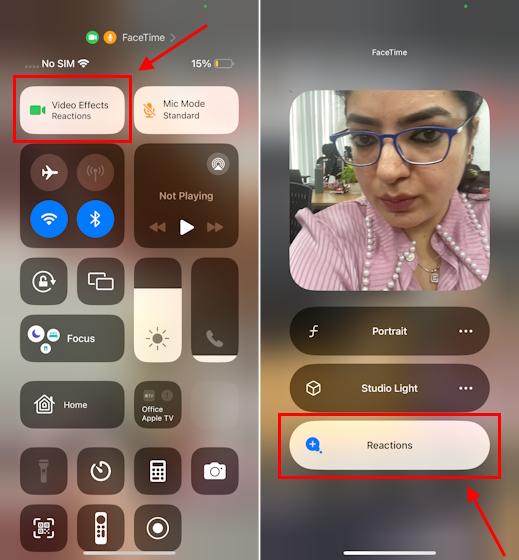
5. Принудительно закройте приложение FaceTime.
Еще один способ исправить эффекты Facetime, которые не отображаются в iOS 17, — это принудительно закрыть приложение FaceTime на вашем iPhone, а затем снова открыть его. Возможно, в самом приложении возникла техническая ошибка, из-за которой вы не можете использовать жесты. Лучший способ исправить это — закрыть приложение, подождать несколько секунд, а затем снова открыть его. Вот как это сделать:
- Аккуратно проведите вверх от нижнего края экрана и сделайте паузу посередине.
- Это откроет недавно открытые приложения на вашем iPhone.
- Теперь нажмите и удерживайте карточку приложения FaceTime и сдвиньте ее вверх.
- После закрытия найдите значок FaceTime на главном экране и нажмите на него.
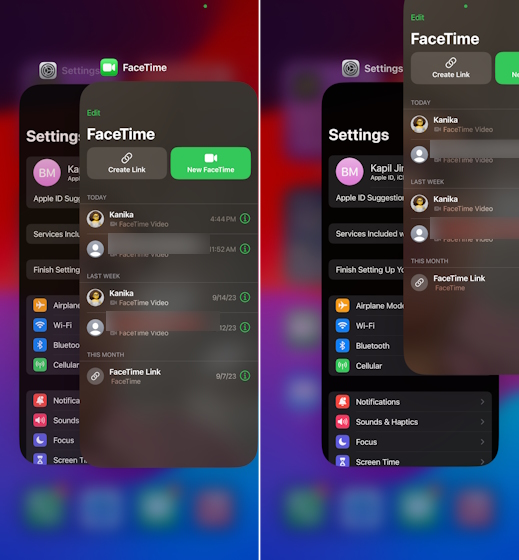
- Теперь сделайте видеовызов FaceTime и проверьте, можете ли вы использовать жесты FaceTime, работают ли они правильно или нет.
6. Переключить FaceTime
Могут быть случаи, когда незначительные ошибки и сбои iOS мешают реакции FaceTime, в результате чего эта функция не работает должным образом. Самый быстрый способ решить эту проблему — временно отключить FaceTime на вашем iPhone. Вот как это делается:
- Откройте приложение «Настройки» на своем iPhone.
- Прокрутите вниз и нажмите FaceTime.
- Здесь отключите переключатель FaceTime.
- Подождите несколько секунд, а затем снова включите переключатель.
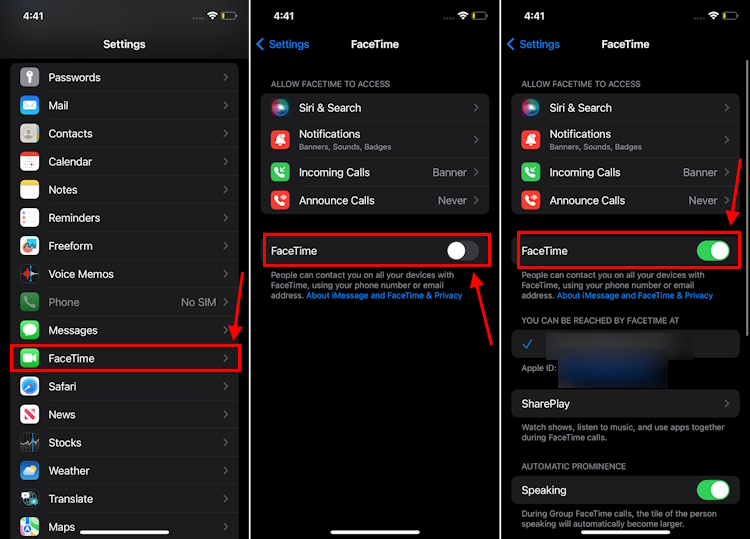
- Теперь сделайте видеозвонок и посмотрите, работают ли жесты FaceTime или нет.
7. Перезагрузите свой iPhone.
Если описанные выше шаги не работают, вы можете перезагрузить свой iPhone, чтобы исправить проблемы с неработающими реакциями на жесты FaceTime в iOS 17. Когда вы перезапускаете устройство, все мелкие ошибки устраняются и система начинает работать заново. В большинстве случаев это помогает исправить мелкие ошибки iOS. Так что не забудьте попробовать. Вот как перезагрузить любую модель iPhone.
Мы надеемся, что описанные выше действия по устранению неполадок помогли вам исправить жесты FaceTime, которые не работают при проблемах с iOS 17. Какой метод помог вам? Мы будем рады услышать ваше мнение в комментариях ниже.